
时间:2023-03-21 编辑:hyd
现在不少伙伴使用Word文档时会插入表格,以便展示数据,不过原先表格行距为一倍行距,一般来说,大家会选择使用鼠标调整行距,其实还有别的操作方式哦。下面就是,有兴趣的小伙伴可以学习参考。
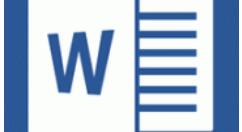
一、调整文本行距
选中表格,在菜单栏中点击【开始】——【段落】——【行和段落间距】,选择【3.0】,可以将行间距调整为3倍行距。
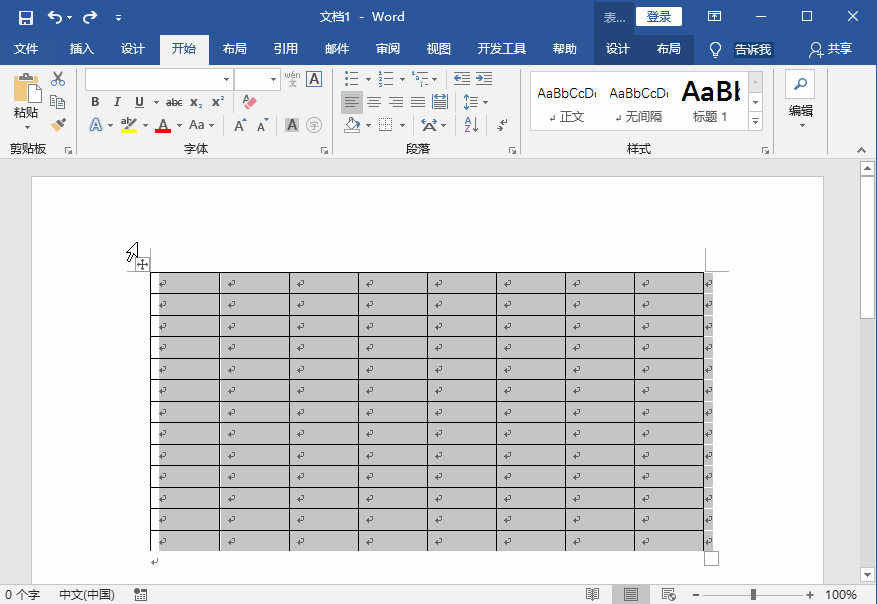
二、增大字号
选中表格,在菜单栏目中点击【开始】——【字体】——【增大字号】图标,表格行距即可随之调整,效果如图。
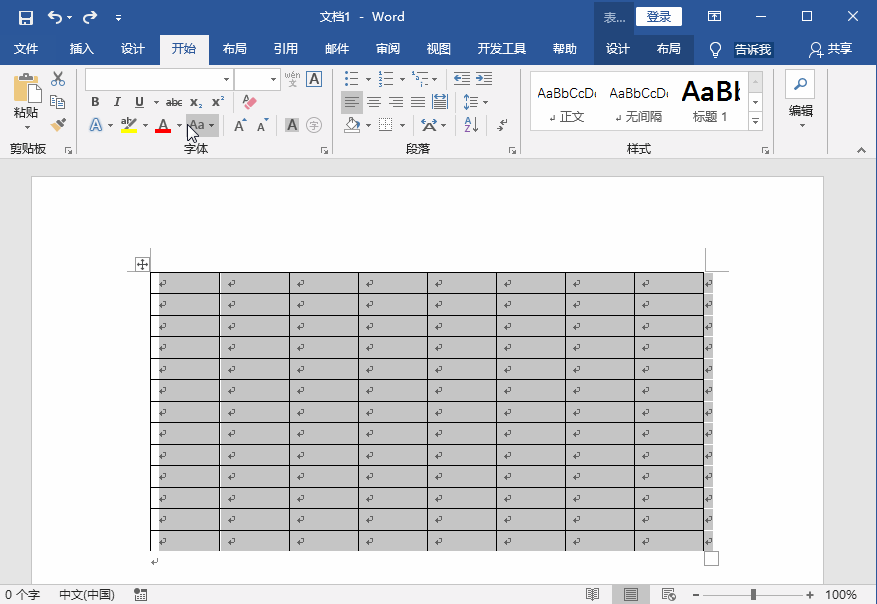
三、调整单行行距
将光标移动到两行单元格之间,直到出现一个上下箭头的符号,然后上下拖动鼠标,即可调整行距。
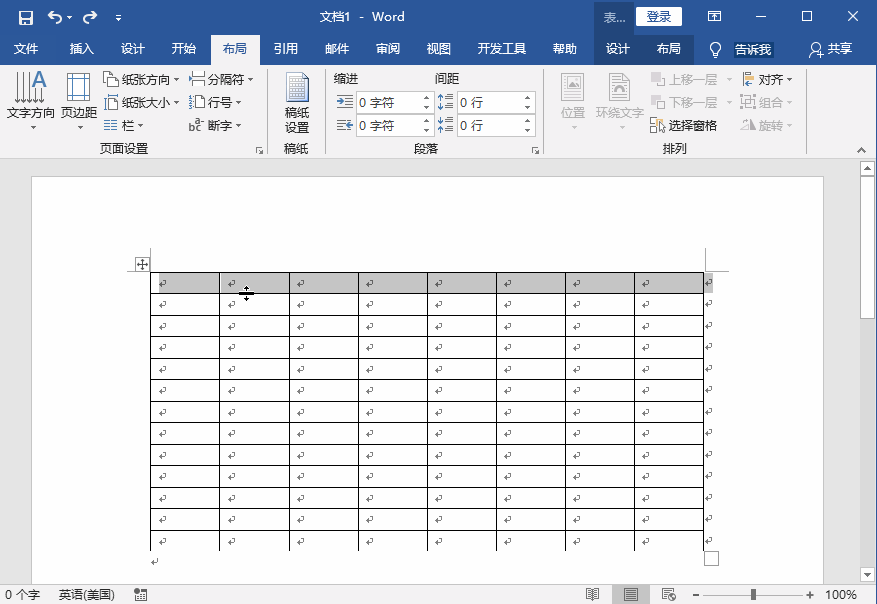
四、调整段落间距
选中表格,在菜单栏中点击【开始】——【段落】,点击右下角图标,打开窗口,点击【缩进和间距】——【行距】,调整行距,点击确定就可以了。
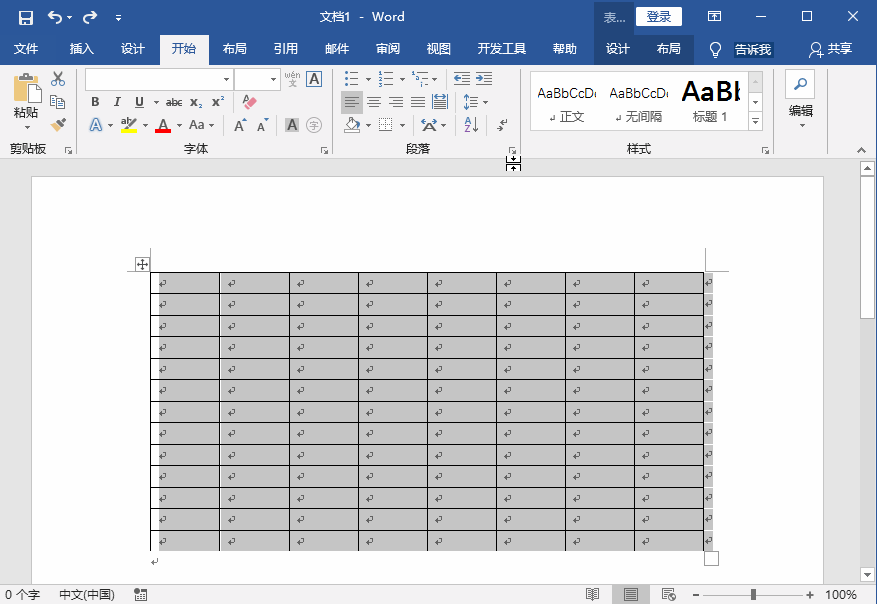
五、调整文档间距
选中表格,在菜单栏中点击【设计】——【文档格式】——【段落间距】——【自定义段落间距】,打开管理样式窗口,点击【设置默认值】——【行距】——【多倍行距】,进行调整,然后点击确定。
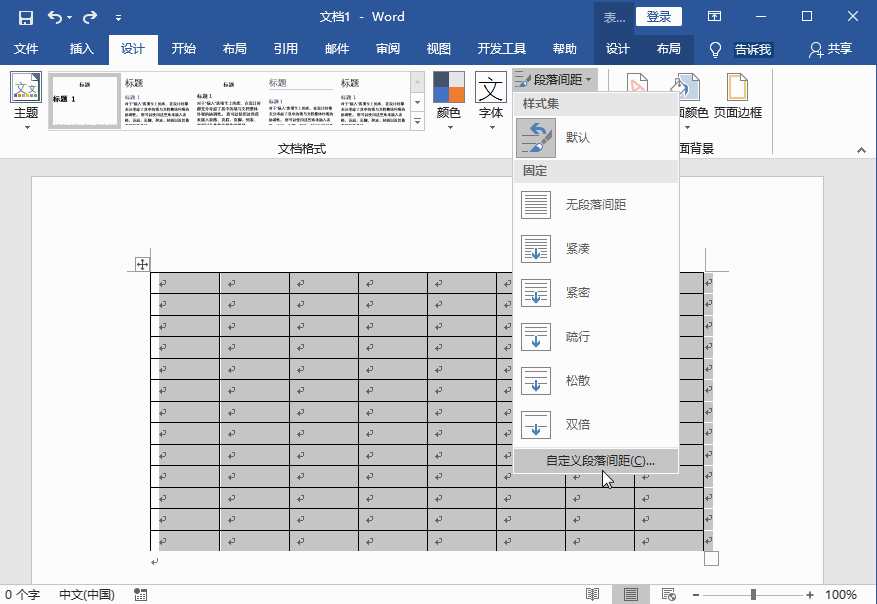
六、调整页面行距
选中表格,在菜单栏中点击【布局】——【页面设置】,打开窗口,点击【文档网络】——【行】——【间距】,进行调整,最后点击确定。
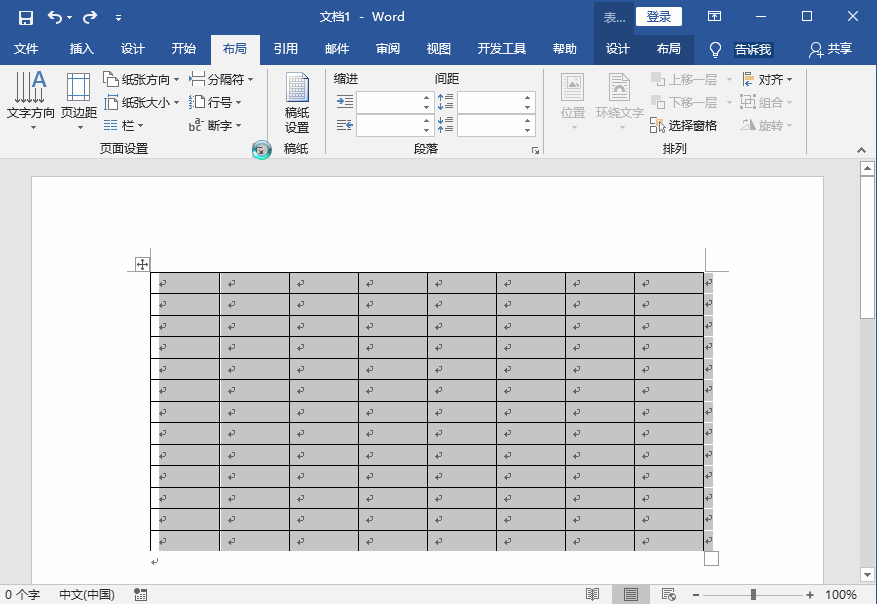
以上这里为各位分享了。有需要的朋友赶快来看看本篇文章吧。
Word相关攻略推荐:
Word 2010如何进行对比以及合并文档?进行对比以及合并文档流程介绍
Word文档转换为PPT格式怎么操作?将Word文档转换为PPT格式方法介绍
Word 2010怎样插入并设置图形格式?添加并设置图形格式流程一览